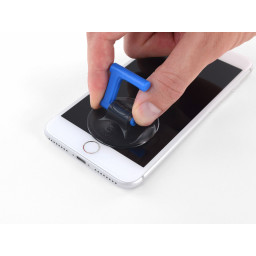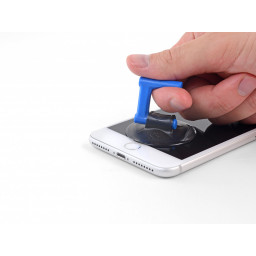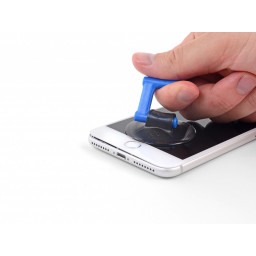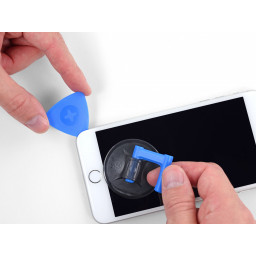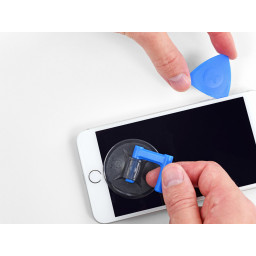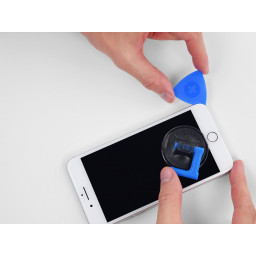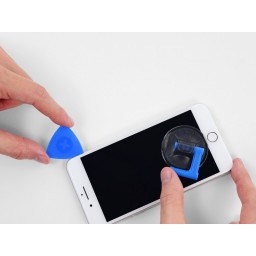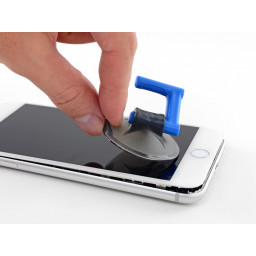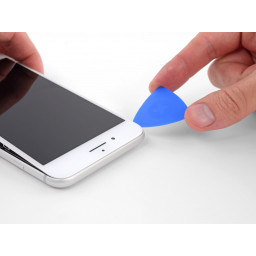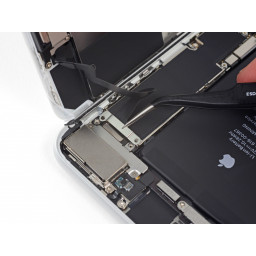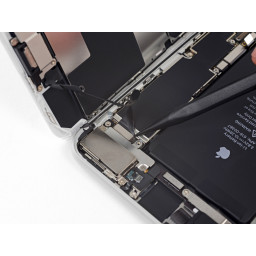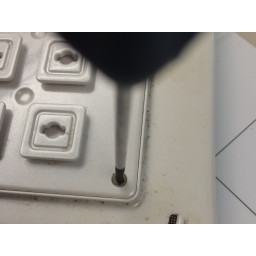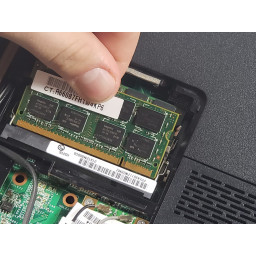Положите на дисплей iPhone перекрывающиеся полоски прозрачной упаковочной ленты, пока все лицо не закроется.
Это сохранит стеклянные осколки и обеспечит структурную целостность при поднятии и поднятии дисплея.
Носите защитные очки, чтобы защитить глаза от любого стекла, потрясенного во время ремонта.
Если разбитое стекло затрудняет прилипание присоски в следующие несколько шагов, попробуйте сложить прочный кусок ленты (например, клейкую ленту) в ручку и вместо этого поднять дисплей.
Используйте фен или и примените его к нижнему краю iPhone примерно на 90 секунд, чтобы смягчить клей снизу.
Два винта 1,3 мм
Один 1,4 мм винт
Один 2,7 мм винт
В этом руководстве , чтобы каждый возвращался туда, откуда он пришел во время повторной сборки , Установка винта в неправильном месте может привести к необратимому повреждению.
Для повторного присоединения нажимных разъемов, подобных этому, нажмите на одну сторону до щелчка, затем повторите на другой стороне. Не нажимайте на середину. Если разъем даже слегка смещен, разъем может погнуться, что приведет к необратимому повреждению.
Один 1,2 мм винт
Три 1,3 мм винта
Во время сборки соблюдайте осторожность, чтобы не перетянуть эти винты, иначе кнопка «Домой» может не работать.
Убедитесь, что присоска не пересекается с кнопкой возврата, так как это предотвратит образование уплотнения между присоской и передним стеклом.
Вставьте кирку или другой тонкий инструмент для подглядывания на несколько миллиметров в зазор.
Водонепроницаемый клей, удерживающий дисплей на месте, очень прочный; Создание этого начального разрыва требует значительного количества силы. Если вам трудно открыть зазор, подайте больше тепла и осторожно покачивайте экран вверх и вниз, чтобы ослабить клей, пока не создадите достаточно зазора, чтобы вставить инструмент.
Слегка согните соединительный кабель, чтобы он случайно не соприкоснулся с розеткой и не подал питание на телефон во время ремонта.
Один винт 1,0 мм
Один 1,2 мм винт
Если весь разъем начинает подниматься, не отрываясь, надавите на кабель на верхнем краю разъема с помощью плоского spudger, одновременно приподнимая левый край разъема. Будьте очень осторожны, чтобы не повредить кабель или разъем, иначе вы навсегда отключите датчик.
Остановитесь возле верхнего левого угла дисплея.
Переверните дисплей в сборе. Используйте фен или и примените его к нижнему краю дисплея примерно на 90 секунд, чтобы смягчить клей снизу.
Не перегревайте дисплей. Она должна быть слишком горячей, чтобы с ней было удобно дотрагиваться.
Не вставляйте медиатор слишком далеко, иначе вы можете повредить кабели дисплея вдоль этой стороны iPhone. Вставьте его всего в несколько миллиметров, или примерно по ширине лицевой панели дисплея.
'' 'Не поднимайте дисплей более чем на 15º' '', иначе вы рискуете натянуть или порвать ленточные кабели, соединяющие дисплей.
Во время повторной сборки сделайте паузу здесь, если хотите .
Для переустановки сначала пропустите кабель через отверстие в передней части дисплея, как показано на рисунке.
Ваша запасная часть может поставляться с уже установленной рядом с кнопкой «Домой». Удалите ненужные винты, чтобы можно было повторно установить скобу кнопки домой.
Пока не пытайтесь полностью отделить дисплей, так как несколько хрупких ленточных кабелей все еще подключают его к логической плате iPhone.
Прислоните дисплей к чему-либо, чтобы держать его поднятым, пока вы работаете над телефоном.